Souhaitez-vous apprendre à restaurer la configuration par défaut de l’usine de la TP-LINK ARCHER C20 AC750? Dans ce tutoriel, nous allons effectuer une réinitialisation d’usine sur le routeur AC750.
• TP-LINK ARCHER C20 AC750 - Version 5.0
Liste des équipements
Ici, vous pouvez trouver la liste des équipements utilisés pour créer ce tutoriel.
Ce lien affichera également la liste logicielle utilisée pour créer ce tutoriel.
TPLINK - Didacticiel connexe :
Sur cette page, nous offrons un accès rapide à une liste de tutoriels liés à TP-LINK AC750.
Archer C20 AC750 - Configuration par défaut de l’usine
Ouvrez votre navigateur et entrez l’adresse IP de votre routeur sans fil.
Dans notre exemple, l’URL suivante a été saisie dans le navigateur :
• http://192.168.0.1
L’interface Web AC750 devrait être présentée.
Sur l’écran de connexion, entrez le mot de passe de gestion.

Accédez à l’onglet Avancé en haut de l’écran.

Accédez au menu OUTILS SYSTÈME et sélectionnez l’option SAUVEGARDE ET RESTAURATION.

Pour restaurer tous les paramètres de configuration dans l’usine par défaut, cliquez sur le bouton Restauration d’usine.
Vous perdrez la configuration actuelle du routeur.
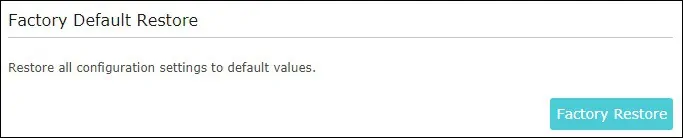
Félicitations, vous êtes en mesure de restaurer la configuration par défaut factory du routeur AC750.
Archer C20 AC750 - Restaurer la valeur par défaut de l’usine à l’aide du bouton Réinitialisation
Vous perdrez la configuration actuelle du routeur.
Connectez votre ordinateur à l’Archer AC750 à l’aide d’un câble ethernet.

Configurez l’adresse réseau suivante sur votre ordinateur :
• IP - 192.168.0.100
• MASQUE RÉSEAU - 255.255.255.0

Allumez le TP-LINK AC750 et attendez 1 minute.
Appuyez sur le bouton de réinitialisation situé à l’arrière de votre équipement pendant 10 secondes.
Sur votre bureau, ouvrez une invite DOS et essayez de ping l’adresse IP par défaut de l’équipement TP-LINK.
• IP : 192.168.0.1
Ouvrez votre navigateur et entrez l’adresse IP de votre routeur sans fil.
Dans notre exemple, l’URL suivante a été saisie dans le navigateur :
• http://192.168.0.1
L’interface Web AC750 devrait être présentée.
Définissez un mot de passe de gestion.

Sur l’écran de connexion, entrez le mot de passe de gestion.

Félicitations, vous êtes en mesure de restaurer la configuration par défaut factory du routeur AC750 à l’aide du bouton Réinitialisation.
